
Co vědět
- Ověřte, zda váš směrovač a síťové adaptéry podporují WPA, a poté použijte kompatibilní nastavení na každém zařízení.
- Chcete -li provozovat WPA i WPA2 ve stejné síti, ujistěte se, že je přístupový bod nakonfigurován pro smíšený režim WPA2.
Pokyny v tomto článku platí pro nastavení WPA v systému Windows XP a novějších k zabezpečení vaší domácí sítě před nežádoucími uživateli.
Co potřebujete k použití WPA pro Windows
K nastavení WPA pro Windows budete potřebovat následující:
- Bezdrátový router Wi-Fi (nebo jiný přístupový bod)
- Minimálně jeden klient se systémem Windows XP nebo novějším se síťovým adaptérem Wi-Fi
- Připojení k internetu pro stahování aktualizací softwaru
WPA by nemělo být zaměňováno s aktivací produktu Microsoft (také známou jako aktivace produktu Windows), což je samostatná technologie, která je také součástí systému Windows.
Jak konfigurovat WPA pro Microsoft
Při nastavování WPA v sítích Wi-Fi s počítači Windows postupujte podle těchto pokynů:
-
Ujistěte se, že každý počítač v síti používá nejnovější aktualizaci service pack pro svoji verzi systému Windows. Navštivte stránku Windows Update Pack Center Center a stáhněte si nejnovější aktualizace pro váš OS.
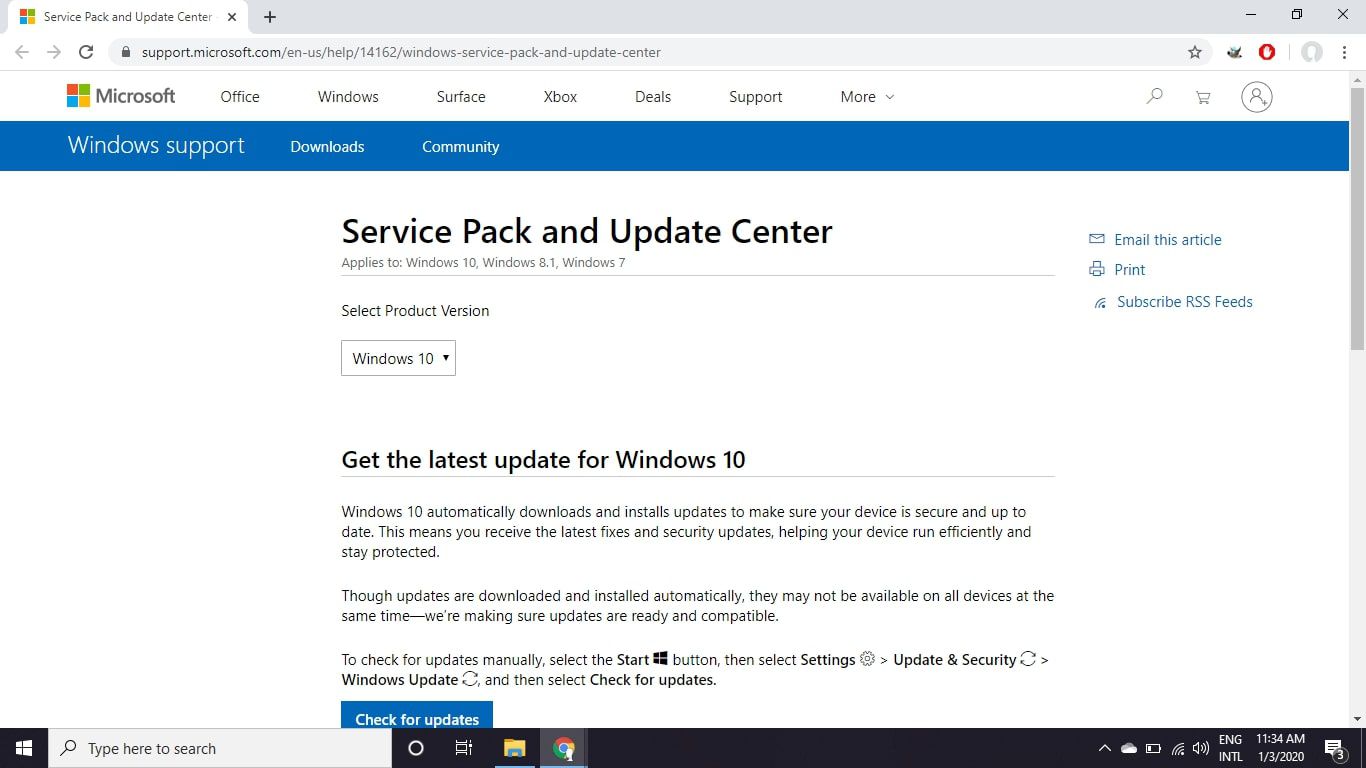
-
Ověřte, zda váš směrovač bezdrátové sítě (nebo jiný přístupový bod) podporuje WPA. V případě potřeby navštivte webové stránky výrobce, kde najdete informace o upgradu firmwaru a povolení WPA. Protože některé starší bezdrátové přístupové body nepodporují WPA, bude možná nutné vyměnit ten váš.
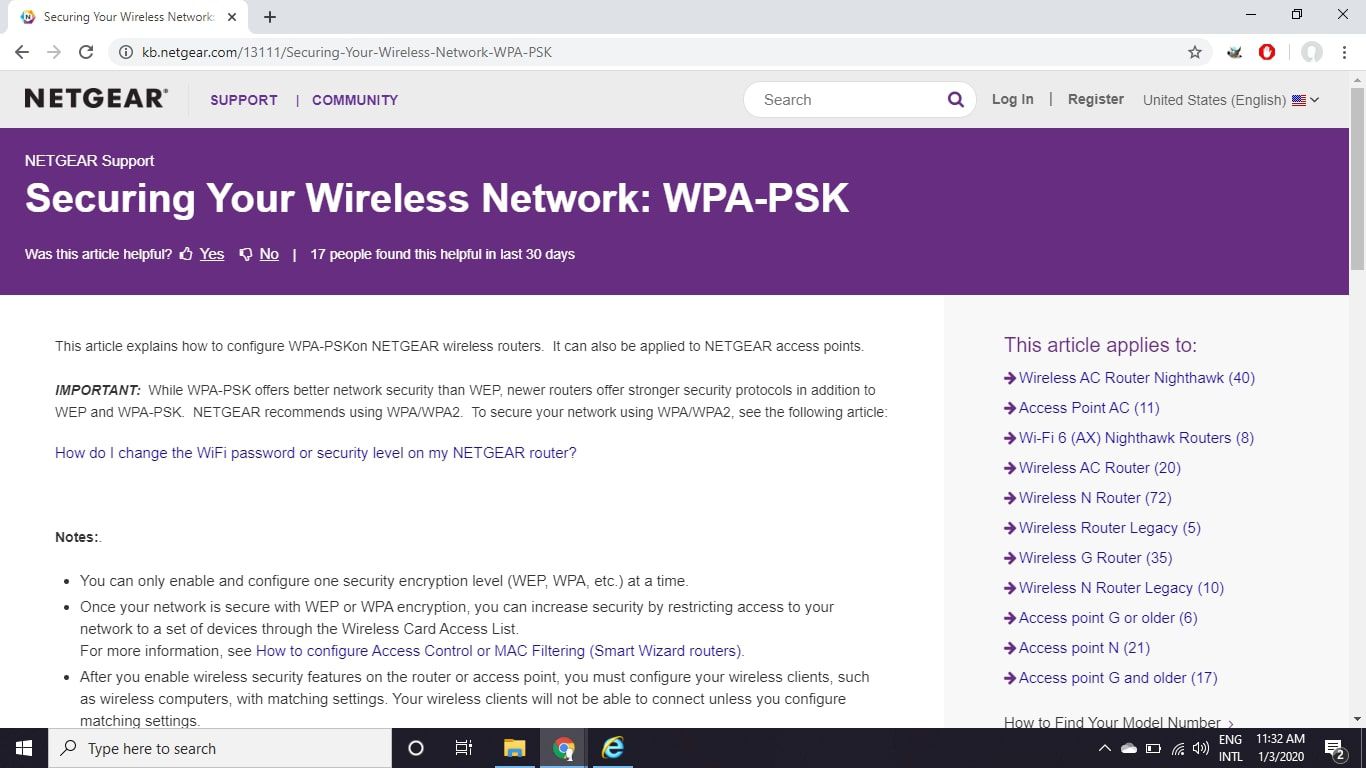
-
Ověřte, že bezdrátový síťový adaptér každého klienta také podporuje WPA. Nainstalujte nejnovější ovladače zařízení v případě potřeby od výrobce adaptéru. Protože některé bezdrátové síťové adaptéry nepodporují WPA, bude pravděpodobně nutné je vyměnit.
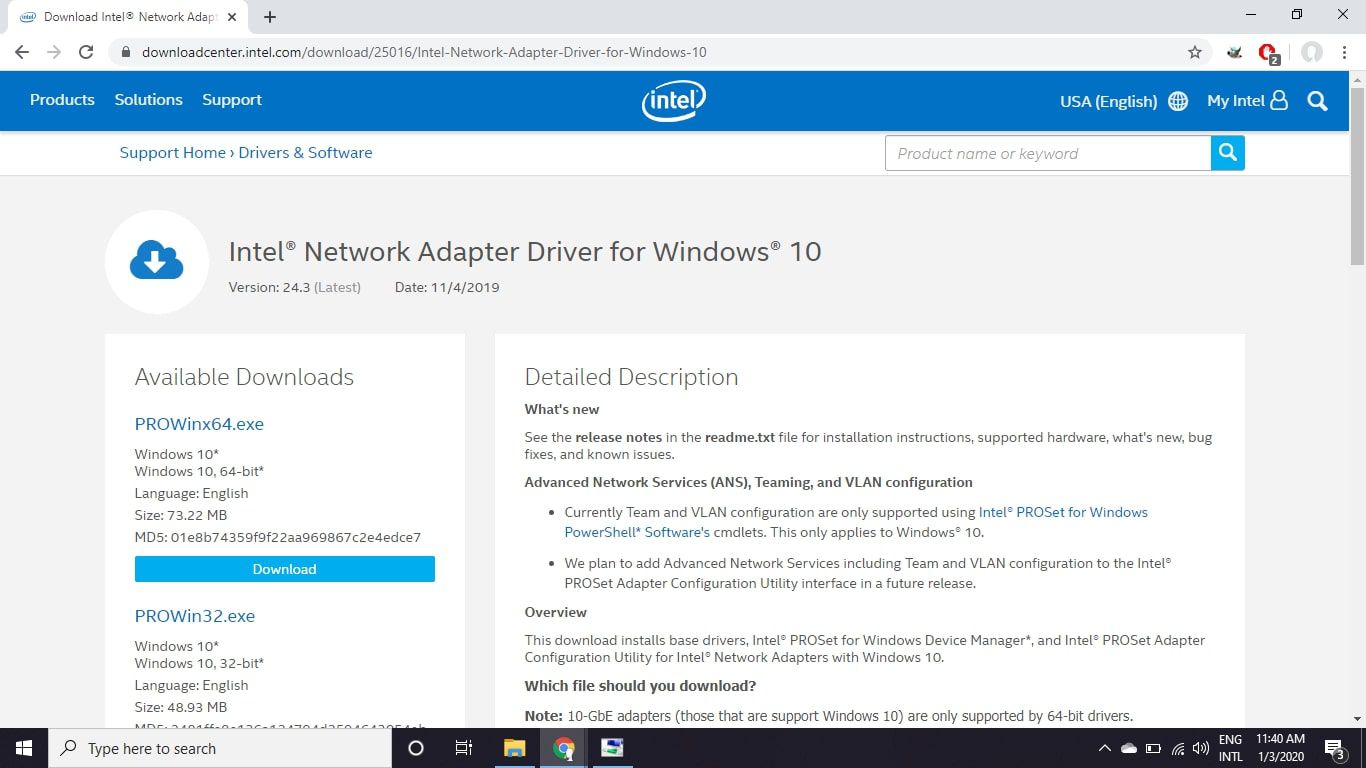
-
Ověřte, zda jsou síťové adaptéry kompatibilní se službou Wireless Zero Configuration (WZC) nebo s rozhraním API přirozené Wi-Fi. Podrobnosti o těchto službách najdete v dokumentaci k adaptéru nebo na webu výrobce, poté aktualizujte ovladač a konfigurační software, aby jej v případě potřeby podporoval.
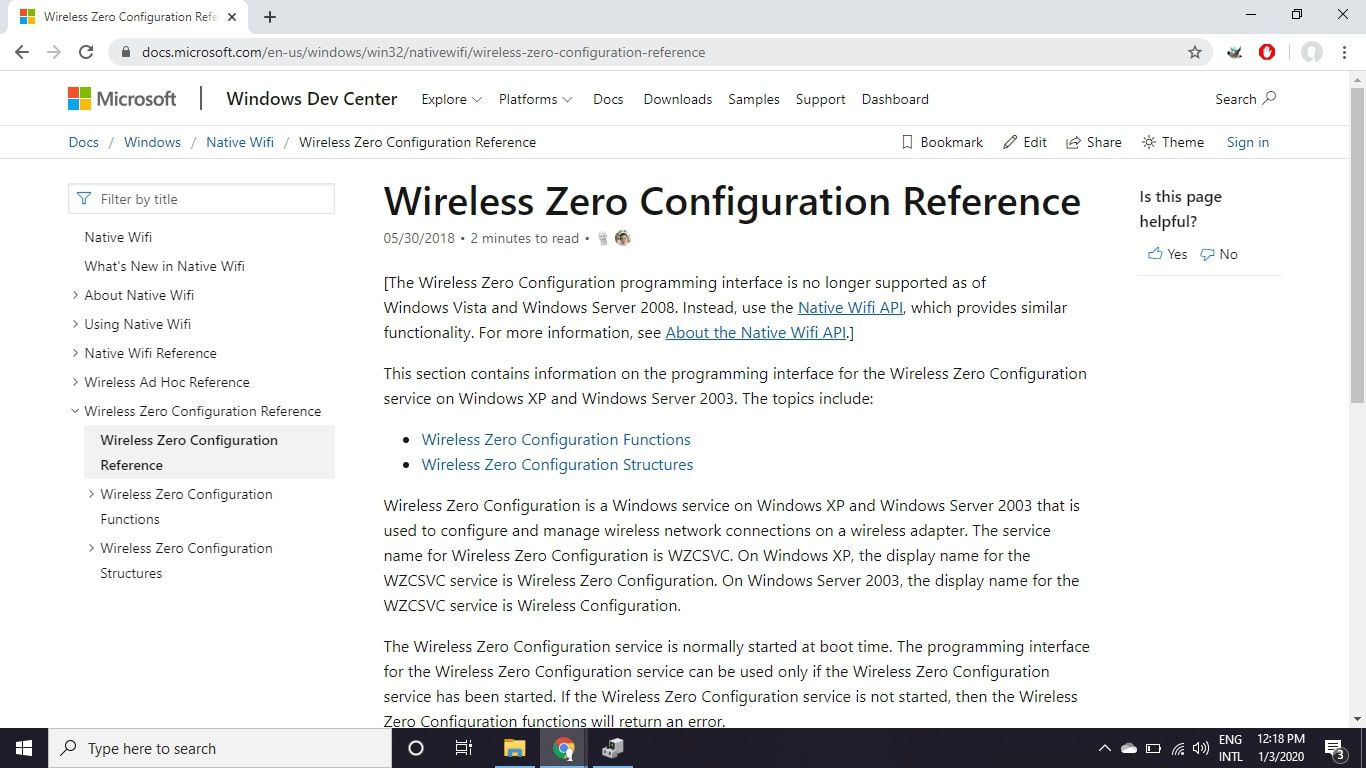
-
Na každé zařízení Wi-Fi použijte kompatibilní nastavení WPA. Tato nastavení pokrývají šifrování a ověřování sítě. Vybrané šifrovací klíče (nebo přístupové fráze) WPA se musí přesně shodovat mezi zařízeními.
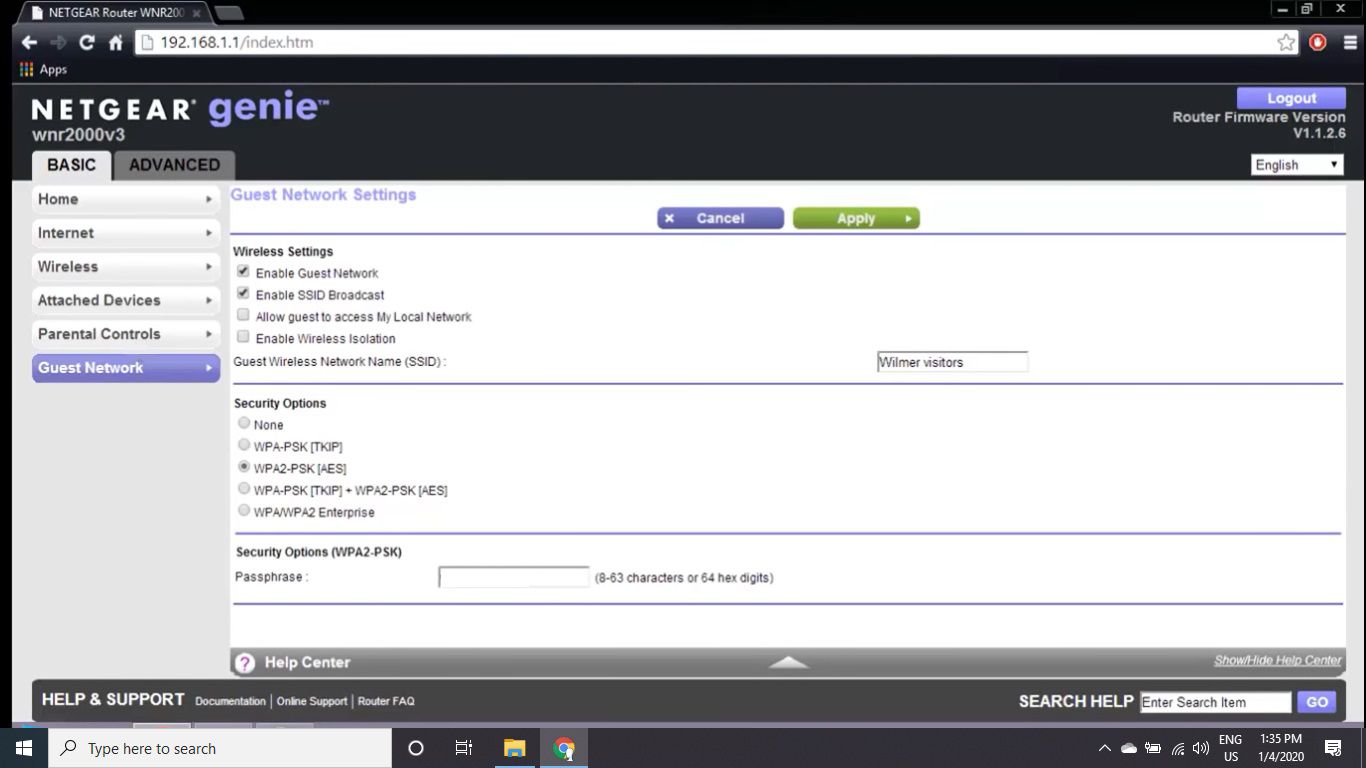
Pro ověřování existují dvě verze chráněného přístupu Wi-Fi s názvem WPA a WPA2. Chcete -li spustit obě verze ve stejné síti, ujistěte se, že je přístupový bod nakonfigurován pro Smíšený režim WPA2. V opačném případě musíte všechna zařízení nastavit výhradně na režim WPA nebo WPA2. Produkty Wi-Fi používají k popisu typů ověřování WPA různé konvence pojmenování. Nastavte veškeré vybavení, které chcete použít Osobní/PSK nebo Enterprise/*EAP možnosti.